Гугл Хром расширений могут быть очень полезными и интересными; просто взгляните на эти замечательные расширения Chrome, чтобы увидеть несколько примеров. Но как их получить и, что еще важнее, как удалить расширения, которые вам не нужны или не нужны?
Ниже приведено полное руководство по установке расширений Chrome. Есть несколько способов сделать это, но большинству людей добавление нового расширения Chrome в браузер займет всего несколько секунд.
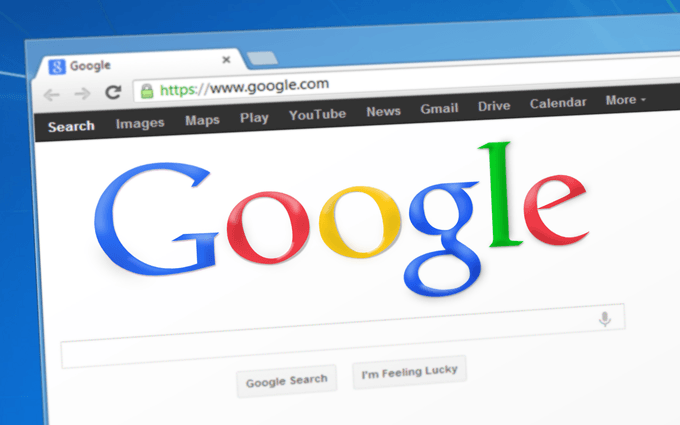
Вы также узнаете, как сделать обратное: удалить расширения Chrome, которые вам больше не нужны. Возможно, вам захочется удалить расширение Chrome, если вы установили его случайно, никогда не используете или оно было включено во время установки вредоносного ПО.
Примечание. Расширения Chrome также работают в некоторых других браузерах, основанных на Chrome, ярким примером которых является Опера.
Как установить расширение Chrome
Есть несколько способов установки расширения Chrome, но сначала мы рассмотрим «обычный» метод.
Шаг 1 . Выберите расширение Chrome из Интернет-магазин Chrome.
Шаг 2 . Нажмите кнопку Добавить в Chrome .
Шаг 3 . Когда появится всплывающее окно установки, выберите Добавить расширение .
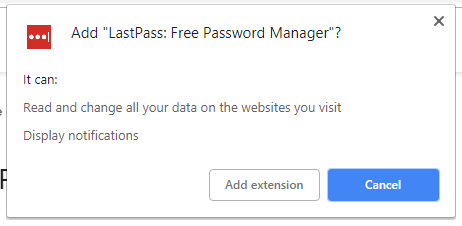
Чтобы добавить собственное расширение Chrome, вам необходимо сначала включить специальный режим, чтобы Chrome позволял импортировать необработанные файлы:
Шаг 1 . Выберите трехточечное меню в правом верхнем углу Chrome.
Шаг 2 . Перейдите к разделу Дополнительные инструменты >Расширения .
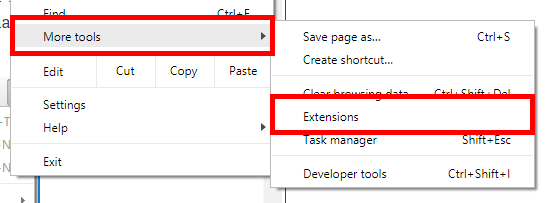
Шаг 3 . Нажмите кнопку рядом с Режим разработчика в верхней части страницы.
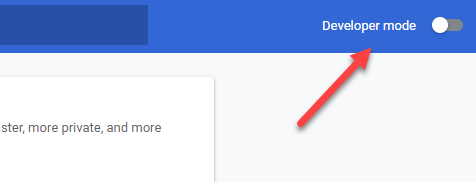
Шаг 4 . Нажмите кнопку Загрузить распакованное .
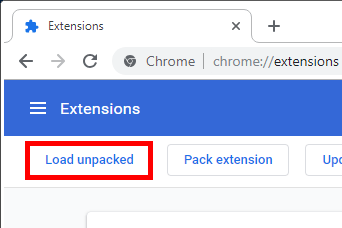
Шаг 5 . Найдите и выберите папку, содержащую файлы расширений Chrome.
Шаг 6 . Выберите Выбрать папку .
Выполните следующие действия, чтобы установить расширение Chrome, которое не находится в папке, например файл CRX, загруженный с.стороннем сайте или упакованы самостоятельно:
Шаг 1 . Повторите шаги 1–3 выше (из второго набора инструкций).
Шаг 2 . На экране «Расширения» перетащите файл CRX на страницу.
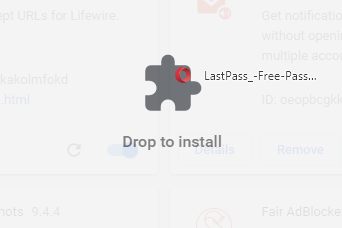
Шаг 3 . Выберите Добавить расширение .
Как заставить ChromeExtensions работать в режиме инкогнито
Расширения Chrome не включаются в режиме инкогнитом. По крайней мере, не по умолчанию. Но если вы хотите, вы можете заставить Chrome включить расширения режима инкогнито на странице «Расширения»:
Шаг 1 . Откройте страницу расширений, следуя инструкциям выше. Сделайте это из обычного окна Chrome (не инкогнито).
Шаг 2 . Нажмите кнопку Подробнее рядом с нужным расширением.
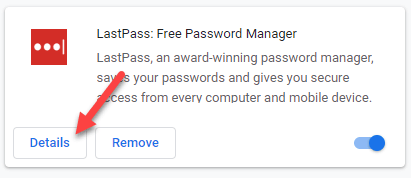
Шаг 3 . Прокрутите вниз до параметра Разрешить инкогнито и включите этот параметр, нажав кнопку справа.

Как удалить расширение Chrome
Удалить расширения из Chrome очень просто. Вы можете сделать это чрезвычайнопростым способом с панели инструментов, но если расширение не отображается, есть другой способ получить доступ к опции удаления. Оба описаны ниже.
Примечание. Как мы уже говорили выше, одной из причин удаления расширения из Chrome является то, что оно было случайно добавлено на ваш компьютер с помощью вредоносной программы. В этом случае не забудьте удалить вирус или другое вредоносное ПО, прежде чем это причинит еще больший ущерб или неприятности.
Видите ли вы значок расширения на панели инструментов? Если да, щелкните его правой кнопкой мыши и выберите в раскрывающемся меню Удалить из Chrome… .
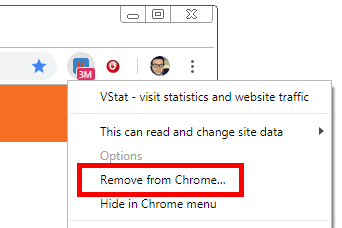
Если вы не видите значок расширения, возможно, вы его скрыли. Другая причина заключается в том, что ты в режиме инкогнито и расширение не настроено для использования там (т. е. если оно работает только в обычном режиме, который является параметром по умолчанию для всех расширений).
К счастью, есть другой способ удалить расширение. Для расширений Chrome, которые сейчас не отображаются, откройте страницу расширений, чтобы просмотреть все установленные расширения:
Шаг 1 . Выберите трехточечное меню Chrome и выберите Дополнительные инструменты >Расширения ..
Шаг 2 . Найдите расширение, которое хотите удалить.
Шаг 3 . Нажмите кнопку Удалить .
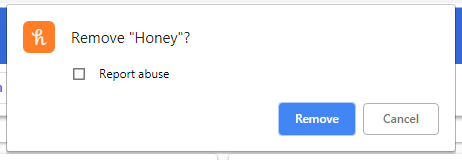
Шаг 4 . Подтвердите удаление, выбрав Удалить еще раз.
.